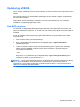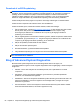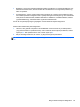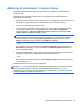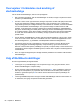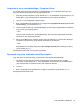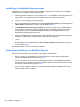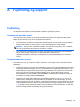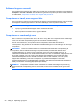HP Laptop User Guide - Linux
Table Of Contents
- Velkommen
- Lær din computer at kende
- Netværk
- Tastatur og pegeredskaber
- Multimedier
- Strømstyring
- Lukning af computeren
- Angivelse af indstillinger for strømstyring
- Brug af batteristrøm
- Visning af resterende batterispænding
- Sådan isætter og fjerner du et batteri
- Opladning af et batteri
- Optimering af batteriets levetid
- Håndtering af lav batterispænding
- Identificering af lave batterispændingsniveauer
- Afhjælpning af et lavt batterispændingsniveau
- Afhjælpning af lav batterispænding, når en ekstern strømkilde er tilgængelig
- Afhjælpning af lav batterispænding, når et opladet batteri er tilgængeligt
- Afhjælpning af lav batterispænding, når ingen strømkilde er tilgængelig
- Sådan afhjælpes en lav batterispænding, når computeren ikke kan afslutte Dvaletilstand
- Batteribesparelse
- Opbevaring af et batteri
- Bortskaffelse af brugte batterier
- Udskiftning af batteriet
- Brug af ekstern vekselstrøm
- Drev
- Eksterne kort og enheder
- Hukommelsesmoduler
- Sikkerhed
- Beskyttelse af computeren
- Brug af adgangskoder
- Administrering af en DriveLock-adgangskode i Computer Setup (Computeropsætning)
- Brug af automatisk DriveLock i Computer Setup (Computeropsætning)
- Brug af firewallsoftware
- Installation af et sikkerhedskabel (tilbehør)
- Brug af fingeraftrykslæseren (kun udvalgte modeller)
- Sikkerhedskopiering og gendannelse
- Computer Setup (BIOS) og Advanced System Diagnostics
- MultiBoot
- Fejlfinding og support
- Fejlfinding
- Computeren kan ikke starte
- Computerskærmen er sort
- Software fungerer unormalt
- Computeren er tændt, men reagerer ikke
- Computeren er usædvanligt varm
- En ekstern enhed fungerer ikke
- Den trådløse netværksforbindelse fungerer ikke
- Skuffen til den optiske disk åbnes ikke for fjernelse af en cd eller dvd
- Computeren registrerer ikke det optiske drev
- En disk afspilles ikke
- En film kan ikke ses på en ekstern skærm
- Computeren starter ikke med at brænde disken, eller brændingen stopper, før den er gennemført
- Kontakt kundesupport
- Mærkater
- Fejlfinding
- Rengøring af computeren
- Specifikationer
- Elektrostatisk afladning
- Indeks
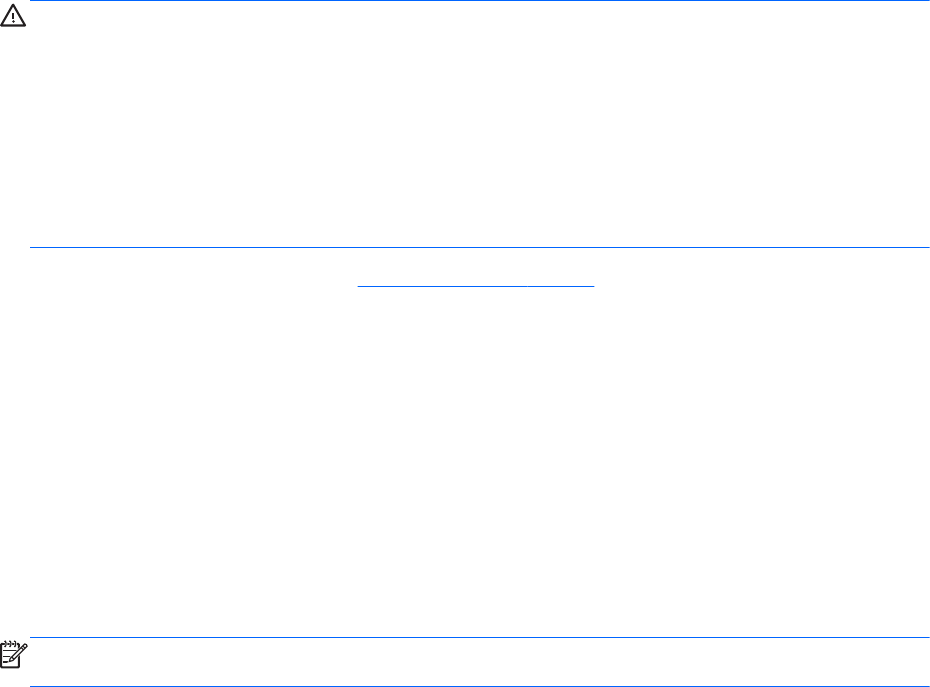
Download af en BIOS-opdatering
FORSIGTIG: Du kan mindske risikoen for beskadigelse af computeren, eller at installationen
mislykkes, ved kun at downloade og installere en BIOS-opdatering, når computeren er tilsluttet en
pålidelig, ekstern strømkilde ved hjælp af vekselstrømsadapteren. Undlad at downloade eller
installere en BIOS-opdatering, mens computeren kører på batteri, er sat i en dockingenhed eller
tilsluttet en valgfri strømkilde. Følg nedenstående vejledning under download og installation.
Undlad at afbryde strømforsyningen til computeren ved at tage netledningen ud af stikkontakten.
Undlad at lukke computeren eller aktivere slumre- eller dvaletilstand.
Undlad at indsætte, fjerne, tilslutte eller frakoble enheder, kabler eller ledninger.
1. Åbn din webbrowser, navigér til http://www.hp.com/support, og vælg derefter land eller område.
Gå ind på den side på HP's websted, hvor der findes software til din computer. Følg
anvisningerne på skærmen for at identificere din computer og få adgang til den BIOS-
opdatering, du vil downloade.
2. Klik på valgmuligheden for download af software og drivere, indtast computerens modelnummer
i produktfeltet, og tryk derefter på enter. Følg anvisningerne på skærmen for at identificere din
computer og få adgang til den BIOS-opdatering, du vil downloade.
3. Klik på dit specifikke produkt blandt de viste modeller.
4. Klik på det relevante operativsystem.
5. Gå til BIOS-afsnittet, og download BIOS-softwarepakken.
6. Følg installationsvejledningen som angivet med den downloadede BIOS-softwarepakke.
BEMÆRK: Når der på skærmen vises en meddelelse om, at installationen er udført, kan du slette
den downloadede fil fra harddisken.
Brug af Advanced System Diagnostics
Med Advanced System Diagnostics kan du køre diagnostiske tests for at afgøre, om
computerhardwaren fungerer korrekt. Følgende diagnostiske tests er tilgængelige i Advanced System
Diagnostics:
●
Starttest – Denne test analyserer de hovedkomponenter, der er påkrævede for at starte
computeren.
●
Kørselstest – Denne test gentager starttesten og kontrollerer for periodisk optrædende
problemer, som starttesten ikke registrerer.
●
Harddisktest – Denne test analyserer harddiskens fysiske tilstand og kontrollerer alle data i alle
sektorer på harddisken. Hvis testen registrerer en beskadiget sektor, forsøger den at flytte
dataene til en god sektor.
●
Hukommelsestest – Denne test analyserer hukommelsesmodulernes fysiske tilstand. Udskift
straks hukommelsesmodulerne, hvis testen rapporterer en fejl.
82 Kapitel 12 Computer Setup (BIOS) og Advanced System Diagnostics